Hướng Dẫn Chạy App Điều Khiển Nhà Thông Minh Sonoff, Geeklink, Broadlink Trên Máy Tính PC
Hướng Dẫn Chạy App Điều Khiển Nhà Thông Minh Sonoff, Geeklink, Broadlink Trên Máy Tính PC
Ewelink, Geeklink và E-control là những ứng dụng phổ biến nhất được sử dụng trong điện thoại di động để điều khiển ngôi nhà thông minh của mình nhưng cũng có một vài lý do khiến người dùng có thể cài đặt nó trên PC.
Kết quả là người dùng có thể sử dụng phần mềm giả lập Android với tên gọi Bluestacks 3.
- Tải về và cài đặt một mô phỏng điện thoại trên máy tính của bạn.
- Sử dụng trình mô phỏng, tìm kiếm và nhập Ewelink, Geeklink và E-control. Một khi bạn tìm thấy phần mềm hãy nhấp vào tùy chọn cài đặt.
- Cuối cùng, chạy ứng dụng.

Giao diện thân thiện, dễ sử dụng
Giờ đây, các ứng dụng Ewelink, Geeklink và E-control chạy trên Bluestacks 3 sẽ giống như những tab trên trình duyệt vậy, bạn có thể đổi rất nhanh từ ứng dụng này sang ứng dụng khác.
Bạn có thể chạy nhiều ứng dụng trên màn hình cùng một lúc bằng cách mở thêm tab Đa nhiệm hoàn toàn mới.
Với giao diện này, bạn sẽ cảm thấy mình như đang sử dụng Windows vậy, rất dễ dàng và tiện lợi.
Tính năng
Tất nhiên là tính năng chính của Bluestacks 3 sẽ là giúp chúng ta sử dụng được ứng dụng của Android trên PC rồi, ngoài ra thì chương trình này còn hỗ trợ khá nhiều tính năng thú vị khác.
1. Thay đổi độ phân giải màn hình
Tùy thuộc theo màn hình trên PC bạn tới đâu mà chúng ta có thể thiết lập độ phân giải cho Bluestacks 3 theo mong muốn. Tất nhiên là càng nét thì máy chạy càng nặng thôi.
2. Thiết lập cấu hình máy
Tại đây bạn tha hồ lựa chọn cấu hình cho Bluestacks 3, chip tối đa 4 nhân và ram tối đa là 4GB. Bạn có thể lựa chọn chế độ đồ họa theo OpenGL hoặc DirectX.
Cài file Apk từ Desktop
Bạn có thể cài lên Bluestacks 3 bất kỳ file apk nào mà bạn đã tải về bằng cách ấn vào Cài đặt apk. Đây cũng là một cách rất hay khi bạn muốn dùng thử trước ứng dụng trước khi quyết định xem có cài đặt lên smartphone hoặc tablet của mình hay không.
Kết luận
Đây là ứng dụng dùng chạy app Android rất tốt trên máy tính, có thể thay thế cho smartphone trong lúc hết pin, đang sạc hay pin yếu hoặc không muốn điều khiển nhà thông minh trên điện thoại. Thậm chí nó còn thay thế được cả Tablet luôn. Nếu sử dụng chung với những Laptop có tích hợp màn hình cảm ứng thì Bluestacks 3 sẽ là một sự lựa chọn tuyệt vời.
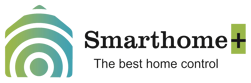
Bình luận
lOxmhfbDC 11/11/2023
VidmSoure 27/04/2019
Xenferie 18/04/2019
TutuSoure 02/04/2019